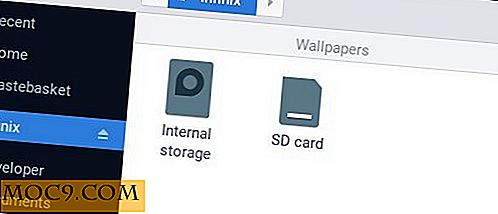Sådan bruger du forskellige skrivebordsmiljøer i Ubuntu
Det gode ved Linux og Ubuntu er, at du kan sætte det op som du vil. I modsætning til i Windows eller Mac OS X kan du tilpasse Ubuntu, men du finder det passende. Selvom Canonical forsøger at gøre Ubuntu til en brugbar oplevelse, især for folk, der ikke har mange Unix eller Linux-oplevelser, vil du undertiden bryde ud af standard Ubuntu look.
Heldigvis er det meget nemt at gøre. Da mange af de forskellige desktop-miljøer og vinduesforvaltere er tilgængelige i Ubuntu-pakkeregisterne, er et nyt miljø normalt kun et "apt-get" væk.
Hvis Unity har fået dig frustreret, og du tror, at den kommende integration med Amazon er for meget, har du mange muligheder, hvis du vil ændre skrivebordsmiljøer.
KDE
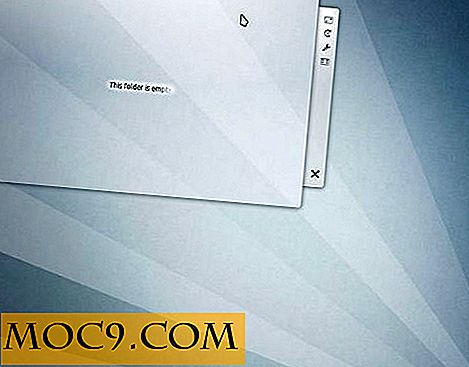
En god en at prøve er KDE, som er den langvarige rival til GNOME-miljøet, som Ubuntu traditionelt var baseret på. Hvis du vil installere KDE, skal du bare opsige din troværdige terminal og bruge denne kommando:
sudo apt-get install kde-plasma-desktop
Dette installerer det minimale KDE-skrivebord. Du vil måske have den mere komplette Kubuntu oplevelse. Kubuntu er en variant af Ubuntu baseret på KDE i stedet for Unity. Hvis du ikke vil installere et nyt system, kan du bare installere Kubuntu oven på en eksisterende Ubuntu-installation. Det kan du gøre med denne kommando:
sudo apt-get install kubuntu-desktop
Hvis du kun vil have KDE-miljøet uden Kubuntu-forbedringer, kan du også installere det også:
sudo apt-get install kde-full
Hvis du beslutter, at du vil have Kubuntu-forbedringer trods alt, er der også en pakke til:
sudo apt-get install kubuntu-full
GNOME
Hvis du stadig kigger efter GNOME-miljøet, der var standard før 11.04, kan du også installere det. GNOME-projektet er flyttet til et lignende udseende til Unity kaldet GNOME Shell. Det er ligesom polariserende som dets Ubuntu modstykke.

For at installere det skal du bruge denne kommando:
sudo apt-get install gnome
XFCE
Der er også Xfce, en mindre og mere lette fætter til de to store skrivebordsmiljøer. Xfce har til formål at tilbyde et fuldt udstyret skrivebordsmiljø, der er hurtigere og kører på ældre computere. Xubuntu-skrivebordet er et godt valg, hvis du vil begynde at udforske det. Det er en tilsvarende Ubuntu-tilpasset version af Xfce, som Kubuntu er Ubuntu-versionen af KDE.

For at installere det skal du blot skrive
sudo apt-get install xubuntu-desktop
Du kan også installere lager Xfce:
sudo apt-get install xfce4
Den gode ting ved Linux er, at du kan komme ind i mere avancerede vinduesledere. Disse omfatter fliser vinduesledere, at programmører og andre mennesker, der sværger ved kommandolinjen, lever af. Her er hvad man ser ud. Vinduerne er indrettet i fliser, der sigter mod at opnå den mest effektive brug af skærmrum.

Disse omfatter Awesomewm, Wmii, Ratpoison og xmonad. De er alle tilgængelige i Ubuntu-arkiverne:
sudo apt-get install awesomewm sudo apt-get install med sudo apt-get install ratpoison
Hvis du ønsker at gå ned på skrivebordet og vinduesmanagerkaninhullet i Linux, er der ingen mangel på måder at gøre det på. Manglen på en "standard" grænseflade til Linux vil give Ubuntu-brugere og andre Linux-brugere mulighed for at udforske mange muligheder for forskellige miljøer. Der er masser i lageret for at holde dig travlt i mange år.

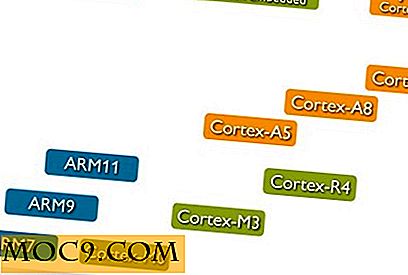
![Sådan aktiveres Hybrid Suspend i Ubuntu [Quick Tips]](http://moc9.com/img/hybrid-suspended-supported.jpg)